excel表格数据小于80设置成绿色的教程
2024-01-10 09:49:57作者:极光下载站
excel软件是大部分用户在日常工作中常用的一款表格制作工具,它为用户带来了许多强大且实用的功能,能够帮助用户对表格样式进行设置,或者对表格数据进行计算,总的来说excel软件能够很好的满足用户的需求,当用户在excel软件中编辑表格文件时,想要将其中的小于80的数据设置成绿色,自己却不知道操作的方法,其实这个问题用户可以利用菜单栏中的条件格式和突出显示单元格规则选项来解决,只需在小于窗口中设置好数字范围和突出显示效果即可解决问题,因此有需要的用户可以来看看下方小编整理出来的方法步骤吧,希望用户在看了之后,能够从中获取到有用的经验。
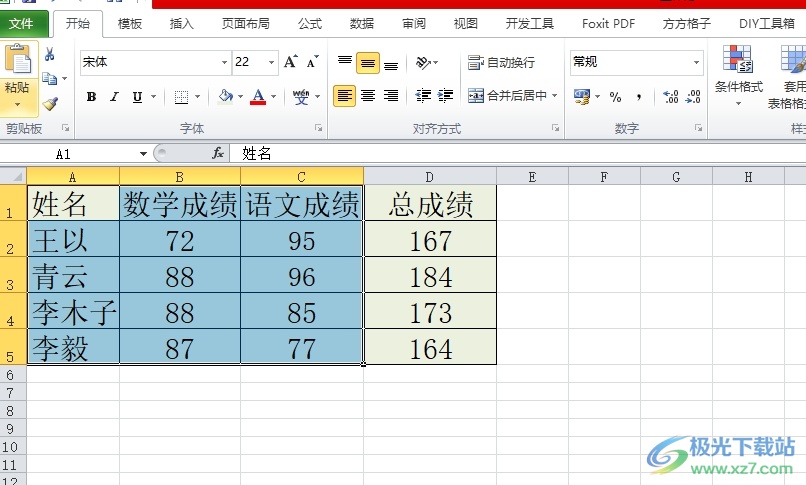
方法步骤
1.用户在电脑上打开excel软件,并来到表格文件的编辑页面上来进行设置
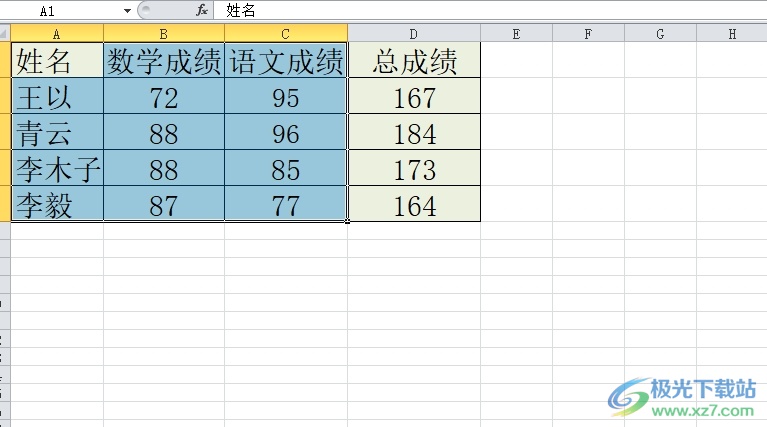
2.接着在页面上方的菜单栏中点击开始选项,将会显示出相关的选项卡,用户选择条件格式选项

3.在弹出来的下拉选项卡中,用户选择其中的突出显示单元格规则选项,可以看到展示出来的功能选项,用户选择其中的小于选项
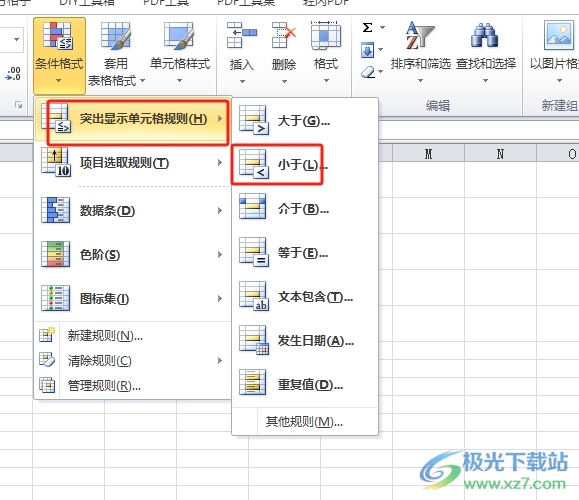
4.进入到小于窗口中,用户在方框中输入80后,在右侧的选项中选择好填充颜色为绿色
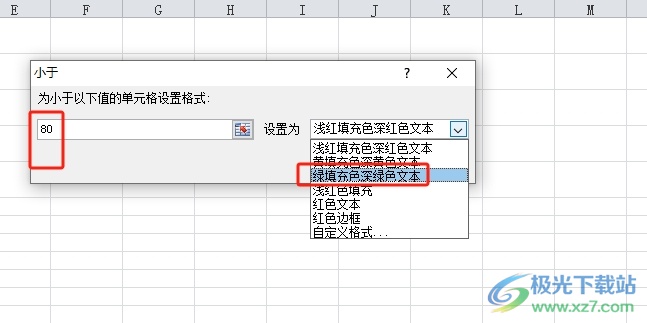
5.完成上述操作后,用户在窗口的右下角按下确定按钮即可解决问题
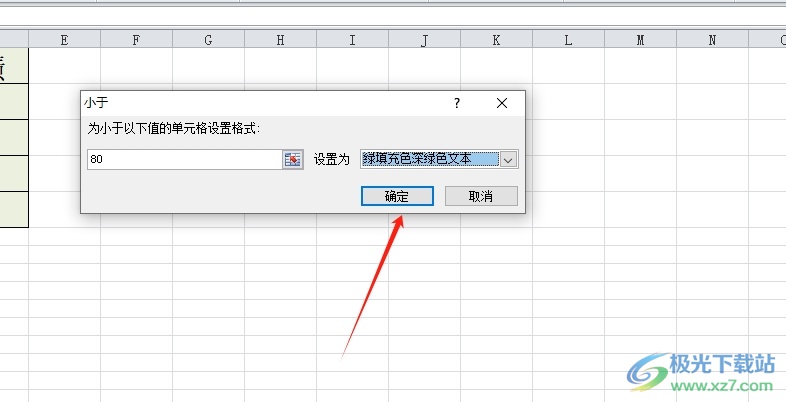
6.此时回到编辑页面上,就会发现数据小于80的成功设置成了绿色
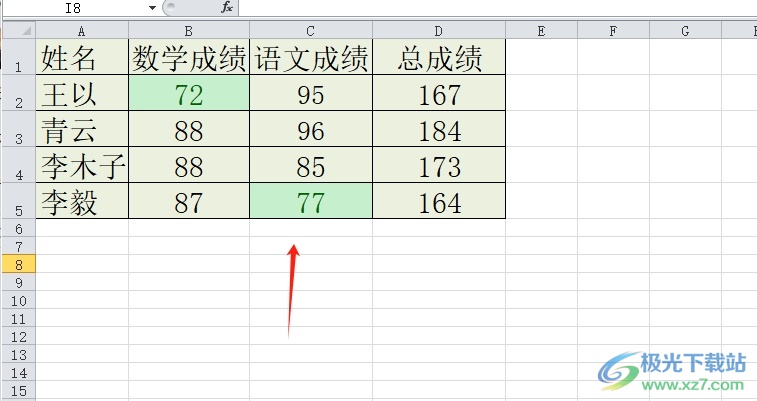
以上就是小编对用户提出问题整理出来的方法步骤,用户从中知道了大致的操作过程为点击开始-条件格式-突出显示单元格规则-小于-设置数字-设置填充颜色-确定这几步,方法简单易懂,因此感兴趣的用户可以跟着小编的教程操作试试看。
